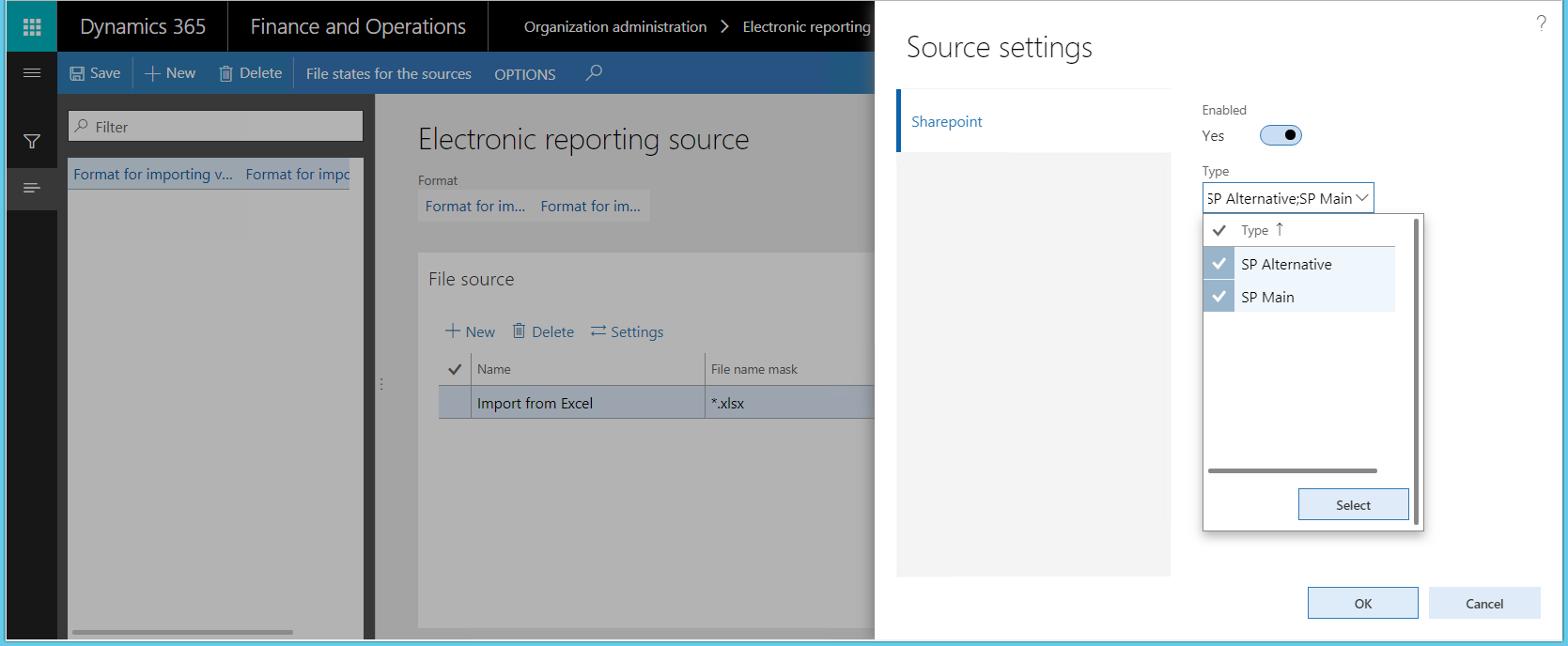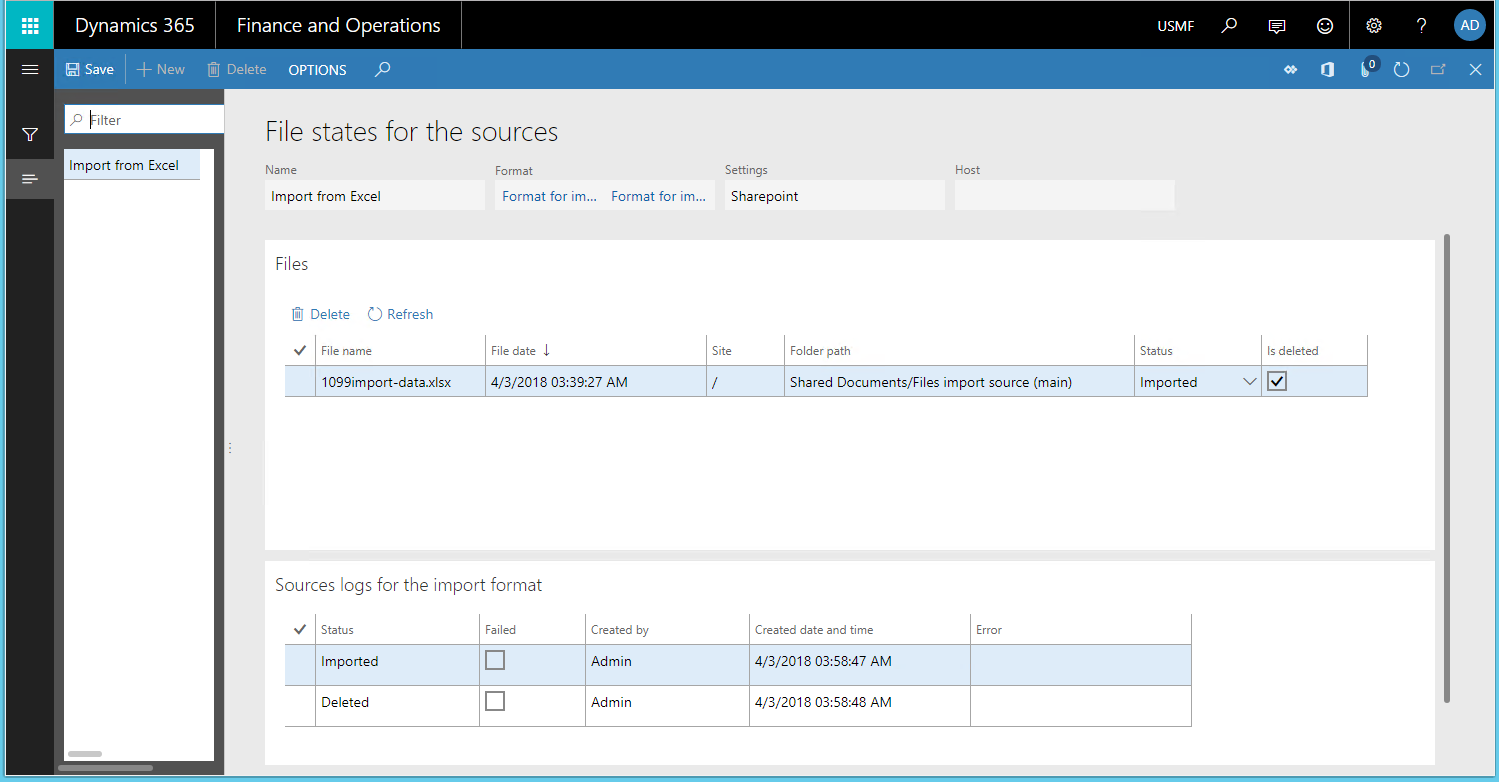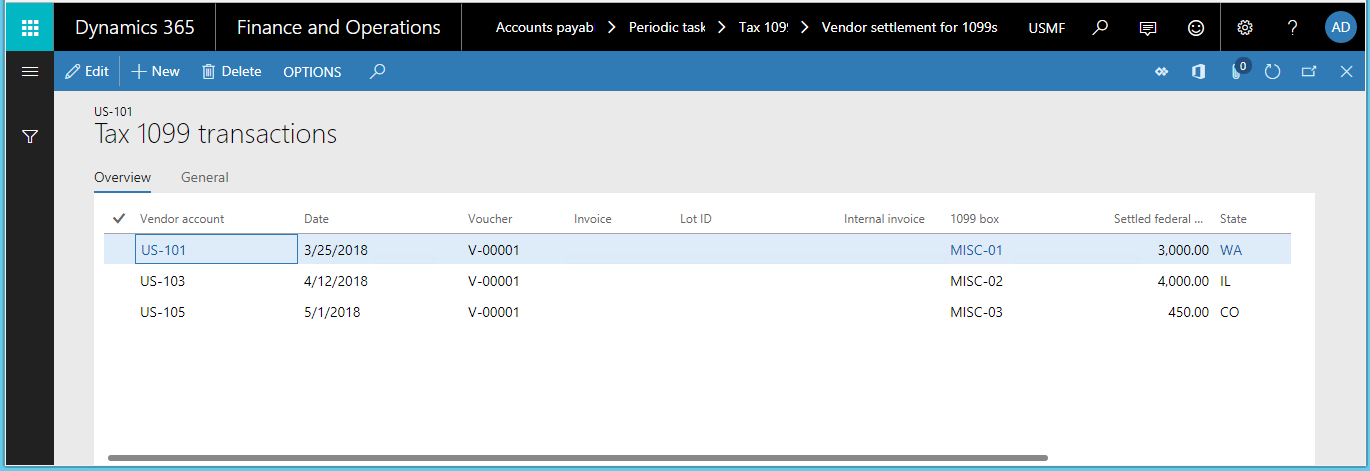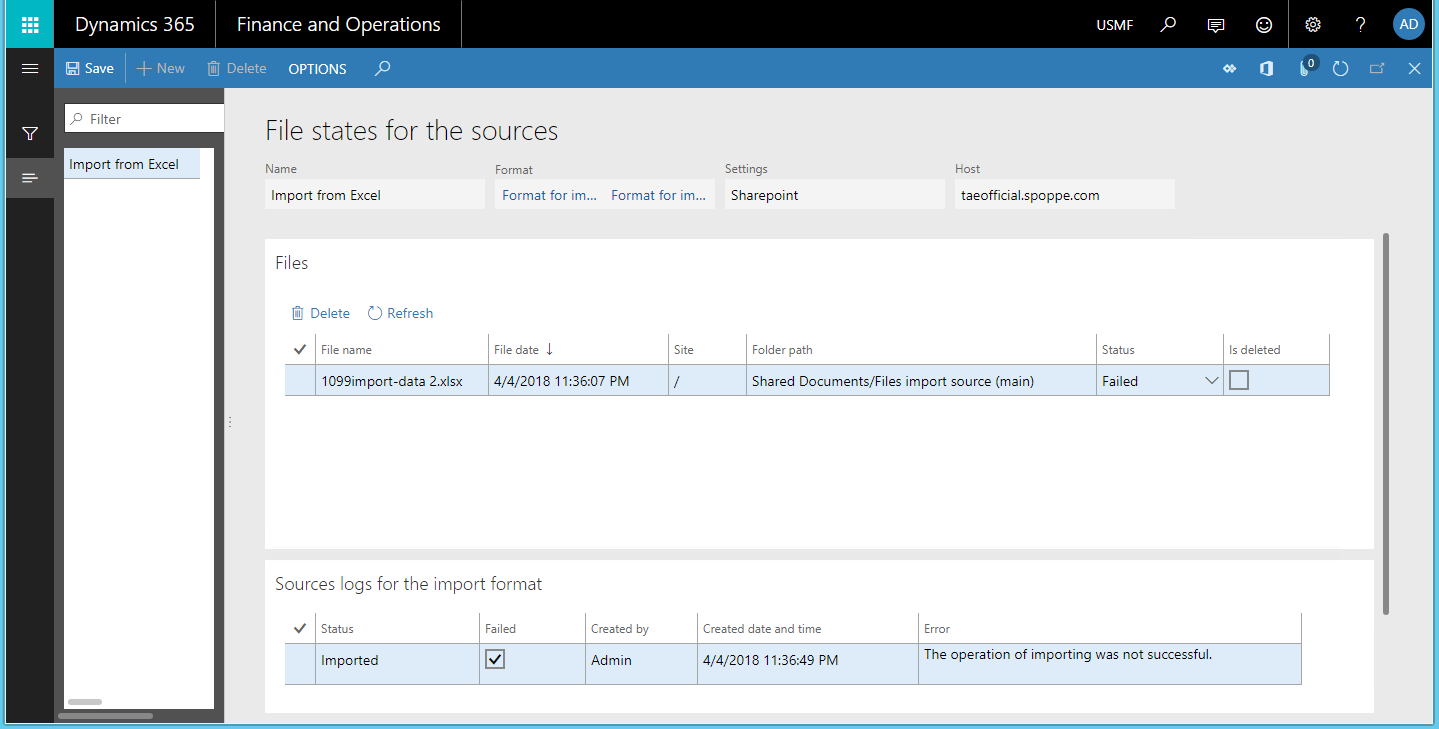Adatok importálásának konfigurálása a SharePoint-rendszerből
Ha az Elektronikus jelentési (ER) keretrendszer használatával importálni kívánt adatokat egy bejövő fájlból, konfigurálnia kell egy OLYAN ER-formátumot, amely támogatja az importálást, majd le kell futtatnia a cél céltípusnak azt a formátumot adatforrásként használó modell-hozzárendelését. Az adatok importálásához meg kell keresnie az importálni kívánt fájlt. A bejövő fájlt a felhasználó manuálisan is kiválaszthatja. Az új elektronikus jelentéskészítési lehetőséggel, amely támogatja az adatok importálását a Microsoft SharePoint rendszerből, ez a folyamat felügyelet nélkül is konfigurálható. Az elektronikus jelentéskészítés konfigurációk segítségével végrehajthatja az adatok importálását a Microsoft SharePoint mappáiban tárolt fájlokból. Ez a cikk bemutatja az importálás befejezésének a műveletét SharePoint. A példákban a szállítói tranzakciók üzleti adatokként szerepelnek.
Előfeltételek
Az ebben a példában olvasható példák csak a következő hozzáféréssel egészek ki:
Hozzáférés a következő szerepkörök egyikéhez:
- Elektronikus jelentések fejlesztője
- Elektronikus jelentések funkcióival foglalkozó konzulens
- Rendszergazda
Hozzáférés a Microsoft SharePoint -kiszolgáló példányához, amelyet az alkalmazással való használatra konfiguráltak.
Elektronikus jelentéskészítési formátum és modellkonfigurációk 1099-es kifizetésekhez.
Szükséges elektronikus jelentéskészítés-konfigurációk létrehozása
Az ER importadatok lejátssa a Microsoft Excel fájlfeladatok útmutatóiból, amelyek részei a 7.5.4.3 Beszerzés/fejlesztés it szolgáltatás/megoldás összetevők (10677) üzleti folyamatának. Ezek a feladat-útmutatók végigvezetik a szállítói tranzakciók Microsoft Excel-fájlokból történő interaktív importálásához szükséges elektronikus jelentéskészítés-konfigurációk tervezésének és felhasználásának folyamatán. A további tudnivalókat lásd a bejövő dokumentumok Excel formátumú elemzési formátumban való feldolgozásában. Miután elvégezte a feladatútmutatókat, akkor a következő be vannak állítva.
Elektronikus jelentéskészítés-konfigurációk
- ER modellkonfiguráció,1099-es fizetési modell
- ER-formátumkonfiguráció,Formátum a szállítói tranzakciók Excel programból történő importálására

Minta bejövő fájlról adatimportáláshoz
- Excel-fájl - 1099import-data.xlsx, szállítói tranzakciókkal, amelyeket importálni kell.
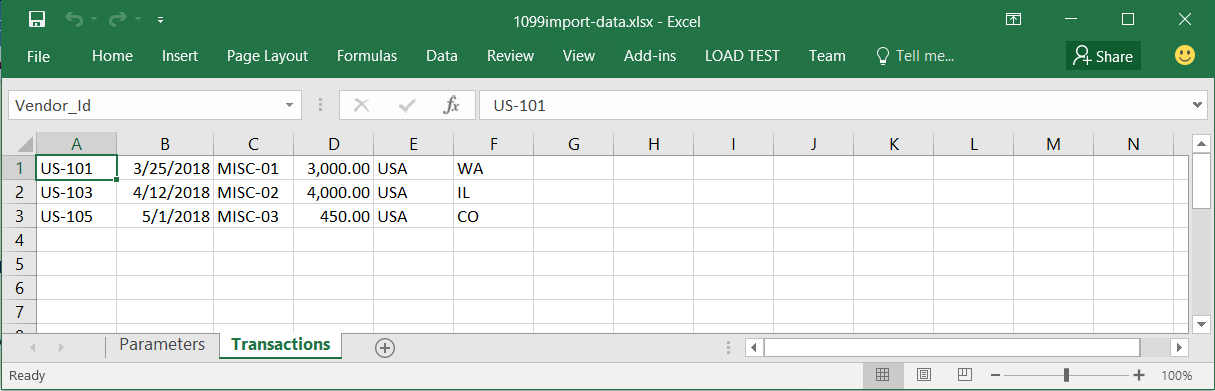
Jegyzet
A szállítói tranzakciók importálásához szükséges formátum alapértelmezett modell-leképezésként van megadva. Ezért ha futtatja az 1099-es fizetési modell modellleképezését,és ez a modellleképezés cél típusú, akkor a modell megfeleltetése ezt a formátumot külső fájlokból származó adatok importálására futtatja. Ezután az adatokat felhasználja az alkalmazástáblák frissítéséhez.
A SharePoint-hozzáférés konfigurálása a fájlok tárolásához
Elektronikus jelentésfájlok tárolásához a SharePoint-helyen, konfigurálnia kell a SharePoint Server-példányt, amelyet az aktuális vállalat használ. Ebben a példában a vállalat a USMF. Az útmutatás a Tárolás konfigurálása útmutatóban SharePoint található.
A Tárolás konfigurálása lépéseit kell SharePoint végrehajtani.
Nyissa meg a konfigurált SharePoint-webhelyet.
Hozza létre a következő, a bejövő elektronikus jelentési fájlokat tárolására szolgáló mappákat:
- Fájlok importálási forrása (fő) (Példa az alábbi képernyőképen látható)
- Fájlok importálásának forrása (másodlagos)

(Opcionális) Hozza létre a következő, a az importált elektronikus jelentési fájlok tárolására szolgáló mappákat:
- Fájlarchívum mappa – Ebben a mappába kerülnek a sikeresen importált fájlok.
- Figyelmeztetéssel rendelkező fájlok mappaája – Ebbe a mappába kerülnek azok a fájlok, amelye figyelmeztetéssel lettek importálva.
- Fájlhibák mappa – Ebben a mappába kerülnek a sikertelenül importált fájlok.
Ugrás a Szervezet felügyelete dokumentumkezelési >> dokumentumtípusokhoz.
Hozza létre a következő dokumentumtípusokat, amelyek a létrehozott SharePoint mappák eléréséhez lesznek használva. Az útmutatás a Dokumentumtípusok konfigurálása útmutatóban található.
| Dokumentumtípus | Csoport | Tárolóhely | SharePoint-mappa |
|---|---|---|---|
| SP fő | Fájl | SharePoint | Fájlok importálásának forrása (fő) |
| SP másodlagos | Fájl | SharePoint | Fájlok importálásának forrása (másodlagos) |
| SP-archívum | Fájl | SharePoint | Fájlarchívum mappa |
| SP-figyelmeztetés | Fájl | SharePoint | Fájlfigyelmeztetések mappája |
| SP-hiba | Fájl | SharePoint | Fájlhibák mappája |

Elektronikus jelentéskészítési források beállítása az elektronikus jelentéskészítési formátumhoz
Kattintson a Szervezet felügyelete>Elektronikus jelentéskészítés>elektronikus jelentés forrása lehetőségre.
Konfigurálja a forrásfájlokat az Elektronikus jelentés forrásoldalon a konfigurált ER-formátum használatával.
Adjon meg egy fájlnév maszkot, így csak a .xlsx kiterjesztésű fájlok lesznek importálva. A fájlnév maszk nem kötelező, és csak akkor lehet használni, ha korábban már meghatározták. Minden elektronikus jelentéskészítési formátumhoz csak egy maszkot határozhat meg.
Az importálás előtt módosítsaa rendezési fájlokat Ne rendezve típusúra, ha több importálható fájl van, és az importálási sorrend nem fontos.
Válassza ki a korábban létrehozott összes SharePoint-mappát.
Jegyzet
- Az ER forrás külön-külön van meghatározva az egyes alkalmazásvállalatok számára. Ezzel szemben az ER-konfigurációk több vállalat között meg vannak osztva.
- Ha törli egy elektronikus jelentéskészítési formátum elektronikus jelentéskészítési forrásbeállítását, törlődik az összes csatlakoztatott fájlállapot (lásd alább) is a megerősítéssel.
Az elektronikus jelentéskészítési formátumhoz kapcsolódó fájlállapotok áttekintése
Az Elektronikus jelentési forrás oldalon válassza ki a Fájl állapotok lehetőséget, amelyek segítségével áttekintheti a konfigurált fájlforrások tartalmát az aktuális ER-formátumhoz.
Tekintse át a fájlok listáját a Fájlok szakaszban. A lista megjeleníti a következőket:
- Alkalmazható forrásfájlok a fájlnév maszk alapján (ha meg van adva fájlnév maszk), amelyek készen állnak az adatimportálásra. Ezekhez a fájlokhoz üres az Importálási formátum szakasz Sources naplója.
- Korábban importált fájlok. Mindegyik fájlnál, az importálási formátum szakaszÁnak Források naplójában áttekintheti a fájl importálási előzményeit.
A forrásoldalak Fájl states beállításával is megnyithatja a Szervezet felügyelete Elektronikus jelentési fájl állama adatokat a forrásokhoz .>> Ebben az esetben az oldalon információk jelennek meg az összes olyan elektronikus jelentéskészítési formátumra vonatkozóan, amelyekhez a vállalat, amelybe jelenleg be van jelentkezve, fáljforrásokat konfigurált.
Adatok importálása SharePoint-mappában lévő Excel-fájlokból
Töltse SharePoint fel a Microsoft Excel korábban létrehozott Fájlok importálási forrás (fő) mappába a szállítói tranzakciókat tartalmazó 1099import-data.xlsx SharePoint fájlt.
A forrásoldal Fájlfrissítési állam lapján a Frissítés gombra való frissítéshez válassza az oldal frissítését. Az ezen a lapon SharePoint Kész állapottal megjelenő Excel-fájl. Jelenleg a következő állapotok támogatottak:
- Kész – automatikusan hozzárendelve a mappa minden új fájlja SharePoint után. Ez az állapot azt jelenti, hogy a fájl importálásra kész.
- Importálás – automatikusan rendeli hozzá egy ER-jelentés, amikor a fájlt zárolja az importálási folyamat, hogy megakadályozza annak egyéb folyamatokkal történő használatát (amennyiben azok közül több egyidejűleg fut).
- Importálva – automatikusan hozzárendeli egy ER-jelentés, ha a fájl importálása sikeresen befejeződött. Ez az állapot azt jelenti, hogy az importált fájl törölve lett a konfigurált fájlforrásból (SharePoint-mappa).
- Sikertelen – a rendszer automatikusan rendeli hozzá egy ER-jelentéshez, ha a fájl importálása hibákkal vagy kivételekkel fejeződött be.
- Le van osztva – a felhasználó manuálisan rendeli hozzá ezen a lapon. Ez az állapot azt jelenti, hogy a fájl most nem lesz importálva. Ezzel az állapottal elhalaszthatja néhány fájl importálását.
Adatok importálása SharePoint-fájlokból
Nyissa meg az ER konfigurációs fát, válassza ki az 1099-es kifizetési modellt, és bontsa ki az ER modellösszetevők listáját.
A kiválasztott elektronikus jelentéskészítési modellkonfigurációhoz tartozó modell-leképezések listájának megnyitásához válassza ki a modell-leképezés nevét.
A kiválasztott modellleképezés futtatásához válassza a Futtatás lehetőséget. Mivel az ER-formátumhoz fájlforrásokat konfigurált, szükség esetén módosíthatja a Fájlforrás beállítását. Ha megtartja a lehetőség beállítását, az .xslx fájlok importálása a beállított forrásokból történik (ebben a példában a SharePoint-mappákból).
Ebben a példában csak egy fájlt importál. Azonban több fájl esetén a fájlok abban a sorrendben kerülnek kiválasztásra az importáláshoz, amilyen sorrendben hozzáadta őket a SharePoint-mappához. Az elektronikus jelentéskészítési formátum minden egyes futtatásával egyetlen kiválasztott fájlt importál.
A modellleképezés kötegelt módban is futtatható. Ebben az esetben minden alkalommal, amikor egy köteg futtatja az adott elektronikus jelentéskészítési formátumot, a rendszer egyetlen fájlt importál a beállított fájlforrásokból.
Ha egy fájl sikeresen importálva lett a SharePoint mappából, az törölve lesz a mappából, és átkerül a sikeresen importált fájlok mappájába vagy a figyelmeztetésekkel importált fájlok mappájába. Ellenkező esetben a hibás fájlok mappájába kerül, vagy ebben a mappában marad, ha nincs beállítva a sikertelen fájlok mappája.
Adja meg a bizonylat azonosítóját, például V-00001, majd válassza az OK gombra.
A forrásoldal Fájlfrissítési állam lapján a Frissítés gombra való frissítéshez válassza az oldal frissítését.
Tekintse át a fájlok listáját a Fájlok szakaszban. Az Importálási formátum szakasz Sources naplója szolgáltatja az Excel-fájl importálásának előzményeit. A fájl sikeresen importálva lett, ezért Töröltként van megjelölve ebben a mappában SharePoint .
Tekintse át a Fájlok importálási forrásának (fő) mappáját SharePoint . Ebből a mappából törlődtek a sikeresen importált Excel-fájlok.
Válassza ki a Kötelezettségek –>Időszakos feladatok adó>- 1099-es szállítói>kiegyenlítést az 1099-es jelentéshez.
Írja be a megfelelő értékeket a From Dateés a To Date mezőkbe. Ezután válassza a manuális 1099-es tranzakciókat.
A lapon azok SharePoint a szállítói tranzakciók jelennek meg, amelyeket a V-00001 bizonylat Excel-fájljaiból importáltak.
Excel-fájl előkészítése importáláshoz
Nyissa meg a korábban használt Excel-fájlt. Az 1. sor 3 oszlopban adjon meg egy olyan szállítókód, amely nem szerepel az alkalmazásban. Adjon meg további hamis szállítói adatokat a sorban.
A szállítói tranzakciókat tartalmazó frissített Excel-fájl feltöltése a Fájlok importálási forrásának (fő) mappájába SharePoint .
Nyissa meg az ER konfigurációs fát, válassza ki az 1099-es kifizetési modellt, és bontsa ki az ER modellösszetevők listáját.
A modell-leképezés frissítéséhez kattintson a modell-leképezés nevére, így a hibás szállítói kód hibának minősül az adatok importálási folyamata során.
Válassza a tervezőt .
Az Ellenőrzések lapon módosítania kell az ellenőrzés utáni műveletet ahhoz az ellenőrzési szabályhoz, amely annak alapján határozza meg, hogy az importált szállítói fiók létezik-e az alkalmazásban. Az Ellenőrzés utáni művelet mező értékének frissítése a végrehajtás leállítása , a módosítások mentése és az oldal bezárása érdekében.
Mentse a módosításokat, majd zárja be az elektronikus jelentéskészítési modell-leképezés tervezőjét.
A módosított ER modellleképezés futtatásához válassza a Futtatás lehetőséget.
Adja meg a bizonylat azonosítóját, például V-00002, majd válassza az OK gombra.
Az információs napló tartalmaz egy értesítést, amely tájékoztatja arról, hogy a SharePoint-mappában található fájl hibás szállítói számlát tartalmaz, és nem lehet importálni.
A források lap Fájlfrissítési állam lapján válassza a Frissítés lehetőséget, majd a Fájlok szakaszban ellenőrizze a fájlok listáját.
Az importálási formátum szakasz SharePoint Források naplója jelzi, hogy az importálási folyamat sikertelen volt, és a fájl a Fájlok hibamappában van ( a Törölve állapot jelölőnégyzet nincs bejelölve). Ha javítja ezt a fájlt a SharePoint rendszerben a megfelelő szállítói kód hozzáadásával, és áthelyezi azt a Fájlok importálásának forrása (fő) SharePoint-mappába, a fájlt importálhatja.
Válassza ki a Kötelezettségek>– Időszakos feladatok>adó adója 1099-es>szállítói kiegyenlítést az 1099-es jelentésekhez, írja be a megfelelő értékeket a From dateés a To date mezőkbe , majd válassza a Manuális 1099-es tranzakciók lehetőséget.
Csak a V-00001 bizonylathoz tartozó tranzakciók használhatók. A V-00002 bizonylathoz nem érhetők el tranzakciók, akkor sem, ha a legutóbb importált tranzakció hibája szerepelt az Excel-fájlban.
Korlátozások
A Dynamics 365 Pénzügy 10.0.25-ös verzió előtti verzióiban az ER-keretrendszer felhasználói felülete nem teszi lehetővé új kötegelt feladat kezdeményezését, amely felügyelet nélküli módban futtatja az adatimportált adatok modell-leképezését. Ehelyett új logikát kell kialakíta, hogy a konfigurált ER modellleképezés hívható legyen az alkalmazás felhasználói felületről, és importálni tudja az adatokat a bejövő fájlokból. Ennek a logikának a kialakítása érdekében mérnöki munkára van szükség.
A megfelelő ER API-val kapcsolatos további tudnivalókat lásd az Adatimportmal kapcsolatos szakasz formátumleképezésének futtatásához azER-keretrendszer API-módosításaiban az alkalmazás frissítése 7.3-as verzióban. Tekintse át a modell osztályának BankImport_RU kódját Application Suite , és nézze meg, hogyan lehet megvalósítani az egyéni logikát. Az BankImport_RU osztály kiterjeszti az osztályt RunBaseBatch . Különösen a módszer áttekintése runER() , ERIModelMappingDestinationRun ahol az objektum az ER modellleképezés céljaként jön létre.
A Pénzügy 10.0.25-ös és újabb verziókban az ER keretrendszer felhasználói felület lehetővé teszi egy új kötegelt feladat kezdeményezését, amely modell-hozzárendelést futtat az adatok importálására felügyelet nélküli módban. Ezzel a folyamattal kapcsolatos további tudnivalókat lásd az Adatok importálása kötegelt módban a kiválasztott fájlokból.
További erőforrások
Elektronikus jelentés – áttekintés
AZ ER keretrendszer API-változásai az alkalmazás frissítéséhez 7.3-hoz
Az alkalmazásfrissítési verzióhoz szükséges ER-keretrendszer API-10.0.23